Topp 3 WMV Video Joiners för att slå samman WMV-filer tillsammans
WMV (Windows Media Video) är ett vanligt Microsoft-containerformat som kan spelas upp av Windows Media Player. Den är speciellt gjord för Windows-operativsystemet. Så du kan enkelt komma åt och få många WMV-filer på en Windows 10/8/7 PC. Har du behov av det gå med i MKV-filer tillsammans för att ses som en hel sekvens?

Det här inlägget kommer att berätta för dig 3 enkla och effektiva sätt att slå samman WMV-klipp. Oavsett om du använder en Windows PC eller en Mac, när du vill kombinera två eller flera WMV-delar tillsammans, kan du välja en lämplig MKV-fusion för att enkelt ansluta WMV-filer.
För att sammanfoga flera WMV-klipp kan du lita på någon gratis onlinevideosammanslagning. Det finns ett stort antal WMV-snickarverktyg som erbjuds på marknaden som kan hjälpa dig att slå samman WMV. Här rekommenderar vi det populära Gratis videofusion till dig. Den stöder många vanliga videoformat inklusive WMV, MP4, MOV, FLV, AVI, MKV och mer. Du kan ta följande guide för att gå med i MKV-filer gratis.
Öppna valfri webbläsare på din dator, antingen en Windows 10/8/7 PC eller en Mac, sök efter och gå till denna MKV merger freeware-webbplats.
När du kommer till sidan klickar du på Lägg till video för sammanslagning och följ sedan instruktionerna på skärmen för att gratis installera en startprogram i liten storlek för WMV-filerna som kombineras. Efter installationen visas ett popup-fönster på skärmen där du kan välja och ladda upp dina WMV-klipp. Denna webbaserade WMV-fusion är helt gratis och 100 % säker.

Välj rätt videoupplösning och format för den sammanslagna WMV-filen. Klicka sedan Slå samman nu knappen för att börja gå med i MKV-filer. Under detta steg bör du se till att de tillagda WMV-klippen är i rätt ordning. Du får lägga till fler videoklipp baserat på ditt behov.

Välj en målmapp för den sammanslagna WMV. Därefter startar sammanslagningen av WMV-videor. När du får Gå framgångsrikt meddelande, klicka på OK-knappen för att avsluta WMV-sammanslagningen.

Windows Movie Maker är en officiell videoredigerare för Windows-användare som kan sammanfoga WMV-filer. Om du använder en Windows 7-dator och har Windows Movie Maker installerat kan du direkt använda den för att slå samman WMV.
Öppna Windows Movie Maker på din dator, klicka Lägg till videor och foton knapp under
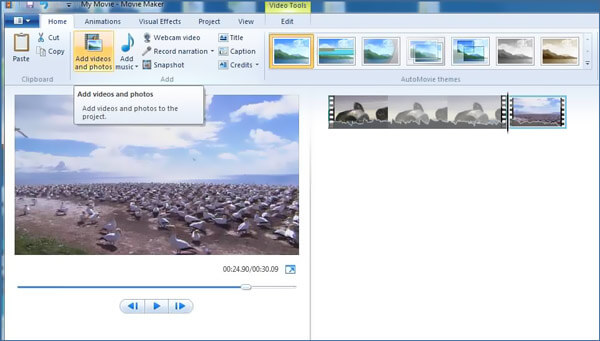
Du måste dra och lägga in alla dina WMV-filer i Windows Movie Maker Storyboard rutan. För att kombinera WMV-klipp till en stor video måste du placera dem i rätt ordning.

Innan du slår samman kan du klicka på Spela-knappen för att förhandsgranska den sammanslagna videoeffekten. Klicka sedan på Movie Maker fliken som finns i det övre vänstra hörnet för att spara och exportera den sammanslagna WMV-filen.
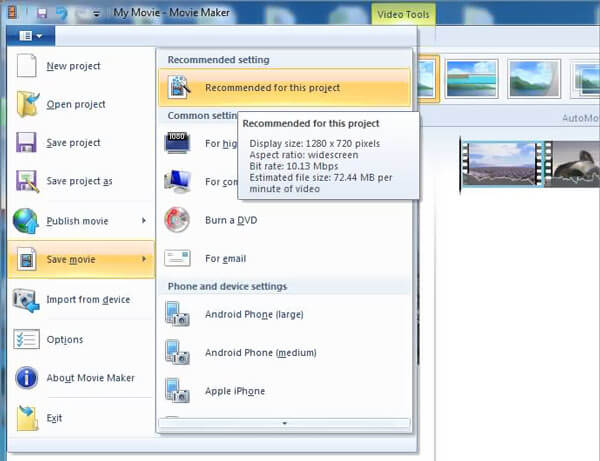
Observera att Windows Movie Maker inte längre är tillgängligt för Windows 10. Om du använder ett nytt Windows-system kan du inte använda det för att gå med i WMV-filer. Istället kan du lita på dess Foto-app för att få jobbet gjort.
När du slår samman WMV kan du också behöva andra redigeringsfunktioner som klippa, beskära, rotera och mer. Så här presenterar vi dig med en kraftfull videoredigerare, Video Converter Ultimate. Den har förmågan att kombinera två eller flera videoklipp utan kvalitetsförlust. Ännu viktigare är att den är designad med alla grundläggande redigeringsfunktioner du behöver. Det låter dig till och med lägg till nya undertexter och ljudspår till video.
Gratis ladda ner, installera och kör detta kompletta WMV-fusionsverktyg på din dator. Klick Lägg till filer knappen för att lägga till dina videofiler. Förutom WMV stöder den också MP4, MOV, FLV, AVI, MKV, MPEG, VOB och mer.

När du har importerat alla videoklipp kan du använda olika redigeringsfunktioner för att redigera dina videor och justera uteffekter. Efter det måste du kryssa i Slå samman i en fil rutan före Konvertera alla -knappen längst ned till höger.

Välj ett utdataformat du behöver från Konvertera alla till. Klicka sedan på Konvertera alla knappen för att börja slå samman WMV-filer.

Används WMV fortfarande?
Ja, WMV-formatet används fortfarande i stor utsträckning i Windows-system. Om du är en Windows-användare kan du enkelt komma åt massor av WMV-filer medan du använder din dator.
Kan jag spela WMV på TV?
WMV-filer fungerar bra med Windows-system, Windows Media Player och kompatibla program. Många smarta TV-apparater stöder WMV-formatet. Det finns flera sätt att titta på WMV-filer på en TV, beroende på din datormodell och tillgängliga TV-tillbehör. Du kan också välja att konvertera WMV till MP4 för bättre uppspelning.
Varför spelas inte WMV-filen upp?
Du bör veta att WMV-formatet inte är kompatibelt med Apple-enheter och standardprogram som QuickTime Player. Vad mer är, även om du försöker spela en WMV-fil med Windows Media Player, du kanske inte öppnar den om du inte har någon korrekt version av codec eller om codec är korrupt. I så fall kan du lita på någon tredjepartsspelare som VLC, PotPlayer eller MPlayer för att hjälpa dig visa WMV-filer.
Efter att ha läst det här inlägget kan du få 3 fantastiska WMV-fusioner som hjälper dig att kombinera flera WMV-filer tillsammans. För fler frågor om hur man går med i WMV-filer, kan du lämna ett meddelande till oss.
Mer läsning
Hur man spelar WMV-filer på Mac OS X / 11
Vill du hitta den bästa lösningen för att spela WMV-filer på Mac? Det här inlägget visar fyra gratis sätt att öppna WMV-filer i Mac OS X / 4.
Spela WMV på iPhone - 5 bästa sätt att njuta av WMV-filmer på iOS-enheter
När du vill spela WMV-videor på iPhone eller iPad? Du kan välja en WMV-mediaspelare eller konvertera WMV till iPhone-kompatibla format från artikeln.
WMV på Android - 4 bästa sätten att spela WMV på Android-telefoner och surfplattor
Är det möjligt att spela WMV på Android-telefoner / surfplattor? Du kan lära dig mer information om de 4 effektiva WMV-spelarna för Android för att spela upp WMV-videor från artikeln.
Hur man öppnar WMV i QuickTime - 2 effektiva metoder du borde veta
Hur fixar jag felmeddelandet QuickTime kan inte öppna WMV-filen på din MacBook? Lär dig bara mer om felsökning och tips för att spela upp WMV-videor med QuickTime.